桌面配置保存失败_电脑系统配置无法保存
1.电脑不能保存设置
2.为什么我的电脑关机都不能保存设置?
3.电脑系统关机后不能保存设置
4.电脑开机屏幕上显示本地配置不能储存,
5.WIN10系统备份 提示:无法将系统映像保存在计算机从中启动或安装WIDOWS的驱动器上
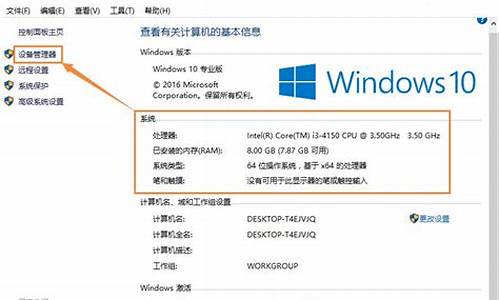
你想问的是min10系统设置时间不能保存怎么办吗?解决办法如下:
1、确保您有管理员权限,因为只有管理员才有更改时间的权限。
2、尝试更新操作系统,可能存在某些已知的时间设置问题的软件问题。
3、打开时间和日期设置,确保日期和时间格式正确,并确保时钟与互联网时间同步。
电脑不能保存设置
解决方法:
1、电脑设置无法保存看是由于主板电池没电导致的。
2、主板电池用于记录计算机系统的时间,也就是维持系统时钟的准确性,电量不够时,时间会回到出厂日期。
3、电池没电了一般会提示“CMOS ERROR PRESS F1 TO LOAD DEFAUL”。
4、作为临时对策:按F1即可进入系统,进入系统后需要修改系统的时间;
作为永久对策:买2032型的电池更换上即可。
为什么我的电脑关机都不能保存设置?
从删除的东西还会有判断,我怀疑你机器上是安装了还原精灵或者还原卡之类的。卸载掉软件就可以了参考如下最简单的:用Windows 98的启动软盘启动机器,在DOS状态下执行“Fdisk/MBR”命令,重启机器,此时还原精灵功能就已经失效了。
其他方法:
方法一:临时解决办法
如果在忘记还原精灵密码后,你安装了一个新程序,该软件提示要求重启计算机,此时不要点击“确定”按钮,选择“以后重启”。然后在“开始→关闭系统”中选择“重新启动计算机”,注意此时一定要按住Shift按键不放,这样计算机将直接重新加载系统程序,从而绕过还原精灵的保护。
方法二:长期解决办法
如果想长期保存自己的文件,就必须卸掉还原精灵或者取得还原精灵的管理员密码,要卸掉还原精灵其实不难,网上有专门清除还原精灵的程序“还原精灵清除器”,运行以后直接清除还原精灵的密码。不过需要注意,由于还原精灵是在硬盘最重要的主引导记录MBR里面做的文章,所以使用这个还原精灵清除器有一定的危险。
你也可以用Fdisk/mbr命令来重新写入正常的硬盘主引导记录,去除还原精灵。
方法三:利用初始密码
还原卡都有默认的初始化密码,如果你压根儿就没有修改过它的默认密码的话,就简单多了,因为还原精灵的默认密码是12345678!简单吧?
方法四:写信索取密码
在安装还原精灵时会带有一个还原精灵辅助工具,即厂商提供的密码读取工具readpwd.exe,运行它也可以得到还原精灵的加密密码,格式类似这样:[DB][B8][5E][79][3E][3B][5E][C5][BD][B2],把该加密密码发送到这个信箱:info@yuanzhi.com.cn,只需一两天就可以得到软件开发商发来的密码。
这样,无需任何软件,简单的几下就可以得到还原精灵的密码!反过来讲任何人用这个方法都可以得到还原精灵的密码,包括受限制的用户!所以大家要保存好密码读取工具readpwd.exe,将它改名隐藏或干脆删除,这样就安全多了。
方法五:重写主引导扇区
还原精灵会截取系统的底层功能调用,在硬盘的主引导区留下自己的痕迹。硬盘的主引导区存放的是系统的主引导信息、分区信息,一般说来病毒对它非常感兴趣。如果我们能先于还原精灵占有硬盘的主引导扇区(MBR),那么我们就可以对硬盘拥有最大的管理权限,换句话说,还原精灵已经被我们“干掉”了。
依据上面如上原理,用fidisk/mbr命令重写主引导扇区,然后重新启动计算机,这样还原精灵就没有了。
方法六:利用16进制文件编辑器
WinHex的内存搜索编辑功能可以帮我们找回丢失的还原精灵密码。具体方法是:右击任务栏右下角的还原精灵图标,在弹出菜单中选择“参数设置→更改密码”,在对话框中输入旧密码,胡乱填写几个数字如123456;在新密码框中输入新密码,这里也胡乱填了个371042,最后点“确定”按钮。
由于我们是胡乱输入的密码,所以旧密码是不会正确的,此时会弹出对话框,提示密码不正确,注意千万不要点击“确定”按钮,赶紧运行16进制文件编辑器WinHex,点“工具”菜单中的“RAM编辑器”,在打开的窗口中找到Hddgmon下的“主要内存”,这里的Hddgmon是还原精灵的进程。
最后,在WinHex中点击“搜寻→寻找文字”菜单选项,在打开的窗口中添入你随便填入的假密码371042。点“确定”之后,真正的密码就会出现在我们面前了!
原理:输入密码后,该软件会用其内部事先定义好的方法来计算真正的密码,与输入的密码进行比较,这个比较的过程是在内存中进行的。由于WinHex具有优秀的内存编辑功能,因此通过在内存中搜索输入的字符串,来找到它们。而一般情况下,真假密码的比较离得会很近,这样我们就可以轻松发现它们。
方法七:利用还原精灵密码读取软件
通过方法六我们不难得出结论:还原精灵存在内存中存放明文密码的漏洞,还原精灵密码读取软件,使用该软件可以轻松地得到还原精灵的密码。该软件使用方法很简单,只要打开还原精灵的“更改密码”的窗口或“检查管理员密码”的窗口,然后无需输入任何密码,只要点击该软件的“读取”按钮,就会自动从还原精灵的内存中读取密码。
电脑系统关机后不能保存设置
Windows无法关机
造成这个故障的原因很多,解决方法:
1) 电脑硬件的原因造成的。
主板BIOS不能很好支持ACPI,建议升级主板的BIOS,一般就可以解决。
电脑的电源质量不好导致了无法正常关机。建议换一个质量好的电源。
2) 电脑软件的原因造成的。
检查Bootlog.txt文件。下面所列出的记录都可能造成电脑关机失败,可以根据自己电脑中启动盘根目录下的Bootlog.txt中所显示的情况,找出原因:
Terminate=Query Drivers 驱动程序有问题
Terminate=Unload Network 不能加载网络驱动程序冲突
Terminate=Reset Display 显卡设置或显示卡驱动程序有问题
Terminate=RIT 声卡或某些旧的鼠标驱动程序和计时器有关的问题
Terminate=WIN32 某些32位应用程序锁定了系统线程
3)检查高级电源管理(APM):打开开始|设置|控制面板|系统,再点设备管理器。展开系统设备|高级电源管理,单击设置选项,去掉强制使用APM方式前的对号。重新启动计算机后如能正常关机,则问题的原因可能在于APM,应关闭高级电源管理功能。
4)禁用快速关机:点开始|运行菜单,在命令框里输入“msconfig”后点击确定,这时候就出现系统配置实用程序窗口。点击常规页面,再点击高级选项,在此时出现的高级疑难解答设置窗口中,将禁用快速关机前面的选择框选中就可以了。如果计算机正常关机,则说明快速关机这一项有问题。
5)检查是不是关机的时候已经把应用程序全部关闭了。如果没有关闭,可以关闭全部应用程序。因为有些应用软件可能没有正常关闭,而系统也不能正常结束该应用程序,从而导致出现故障。
6)在您使用IE 5或更高版本上网时要注意,它们在退出后仍然占用大量的系统资源,通常使系统的可用资源不足80%,在这之后运行其他软件就很容易出错,很可能导致系统无法软关机。
7)一些软件在结束时,可能会因为所做的某些操作对系统数据或文件产生影响而导致系统无法正常关机。这种情况区别于软件的设计不良,这可能是系统自身对自己的保护不利,有时也与多任务有关。虽然Windows XP具有多任务的特性,但一些大的软件在多任务同时执行时很容易引起故障,如非法操作、蓝屏故障和死机等。这种情况造成的无法关机的问题通常在下次开机时就不出现了。
8)一些程序的BUG或一些16位软件也有可能破坏内存中的系统数据或文件。驻留内存的软件也容易引起冲突,从而导致系统关机异常。找出具有这样问题的软件也不是很容易,选择"开始"*"程序"*"附件"*"系统工具"*"系统信息",打开"Microsoft系统信息"对话框,选择"工具"*"系统配置实用程序",可以设置允许或禁止"启动"中的多个驻留Windows XP的程序。其他有问题的应用软件就只能在长时间的使用过程中去寻找它们的弊端,以便及时避免错误发生。
不能正常关机的处理办法
电脑开机屏幕上显示本地配置不能储存,
首先每次关机的时候的正在保存设置,是把你这次正确使用过的程序或者文件的路径及有没有修改过去保存,但是像你上述的问题的话,你应该是添加了一个外置的系统程序所以,每次开机的时候还是不会去完全显示,只能在手动去添加,这是很正常的,毕竟是VISTA或者W7的技术移植在XP上,还有什么问题可以加我好友,希望我的回答对你有所帮助
WIN10系统备份 提示:无法将系统映像保存在计算机从中启动或安装WIDOWS的驱动器上
个人帐号配置文档所在位置无法读取。我觉得你应该考虑杀毒,或重装。
此种情况的原因可能是当前登录的用户为域中的用户,此用户的本地配置文件被误删除或者被破坏,这样在登录时,系统就找不到其配置文件信息。所以出现此错误。
当然,解决的办法就是恢复其配置文件。步骤如下:
1、进入C:\document and setting ,找到依此用户命名的文件夹,也就是该用户原来的配置文件夹,主要内容有桌面的设置、开始菜单的设置和收藏夹等等信息。将其复制到别处。
2、删除C:\document and setting下依此用户命名的文件夹。重启机器,用该用户再次登录,此时当机器登录到域时,由于本地已经删除了该用户的配置文件夹,此时会自动创建一个新的依次用户命名的文件夹。里面就会包含一个正确的配置文件了。再将copy走得那个文件夹中的“桌面”、“开始菜单”、“收藏夹”等个人设置的文件夹copy到新创建的文件夹下就可以恢复以前自己熟悉的桌面和开始菜单设置了。
注意:不要把copy走文件夹中的所有文件夹和文件覆盖新创建的文件夹中的内容,这样新创建的正确的配
置文件也会被覆盖,所以只把属于你的copy回来就可以了!
注意以下的几个问题:
1.在copy C:\document and setting 中的依此用户命名的文件夹时,显示所有该文件夹的文件,因为Outlook的所有邮件都隐藏在该文件夹中的'Local settings",别再把它误删除了。
2.另外,建议 不要急于删除C:\document and setting下依此用户命名的文件夹,只要把它该文件夹改一个名字即可,等重新启动及按照上方法copy完原来的一些配置后,发现机器完全恢复原来的样子后再删除也不迟。
恢复完后,outlook需要重新设置,但原来的邮件一封也没有少。
在安装 Windows 7 时,可能会出现以下错误消息之一:
未找到任何驱动器。 单击“加载驱动程序”提供用于安装的大容量存储驱动程序。
Windows 安装程序无法将 Windows 配置为在此计算机的硬件上运行。
下面的操作有助于解决此问题。
在安装 Windows 7 的过程中更新存储控制器驱动程序。
您可能需要更新电脑的存储控制器驱动程序。 此驱动程序控制硬盘与电脑其余部分的交互。 方法如下:
1.查看电脑附带的文档或转到制造商的网站,了解电脑使用的存储控制器类型。
2.在另一台电脑上转到制造商的网站,将最新驱动程序下载到 USB 闪存驱动器或其他可移动介质上。
3.再次启动 Windows 7 安装,在“您想将 Windows 安装在何处?”页面上,单击“加载驱动程序”。
4.将包含驱动程序的可移动介质插入电脑,然后单击“确定”。
5.从结果列表中选择驱动程序,然后单击“下一步”。 按照屏幕说明操作,继续安装 Windows 7。
更新电脑芯片集的驱动程序
在某些环境下,使用特定类型芯片集(电脑内部硬件的一部分)并且安装了高级格式硬盘驱动器的电脑可能会收到这些错误。
安装来自芯片集制造商的最新驱动程序或更改电脑BIOS中的某些存储设备设置有助于解决此问题。
案例分析:重装系统时提示找不到硬盘驱动器解决方案故障现象:用安装版系统盘装系统,当检测完硬件
,进入蓝色背景安装界面时,提示找不到硬盘驱动器,更不能安装系统,但是用GHOST就没有任何问题,一路通过。
声明:本站所有文章资源内容,如无特殊说明或标注,均为采集网络资源。如若本站内容侵犯了原著者的合法权益,可联系本站删除。












